Mac的性能速度取决于Mac内存容量。如果您在系统上打开的任何应用程序用完了内存,则可能会使Mac速度变慢。在本文中,我们将说明如何检查Mac RAM的使用情况以及如何释放RAM以修复速度较慢的Mac。
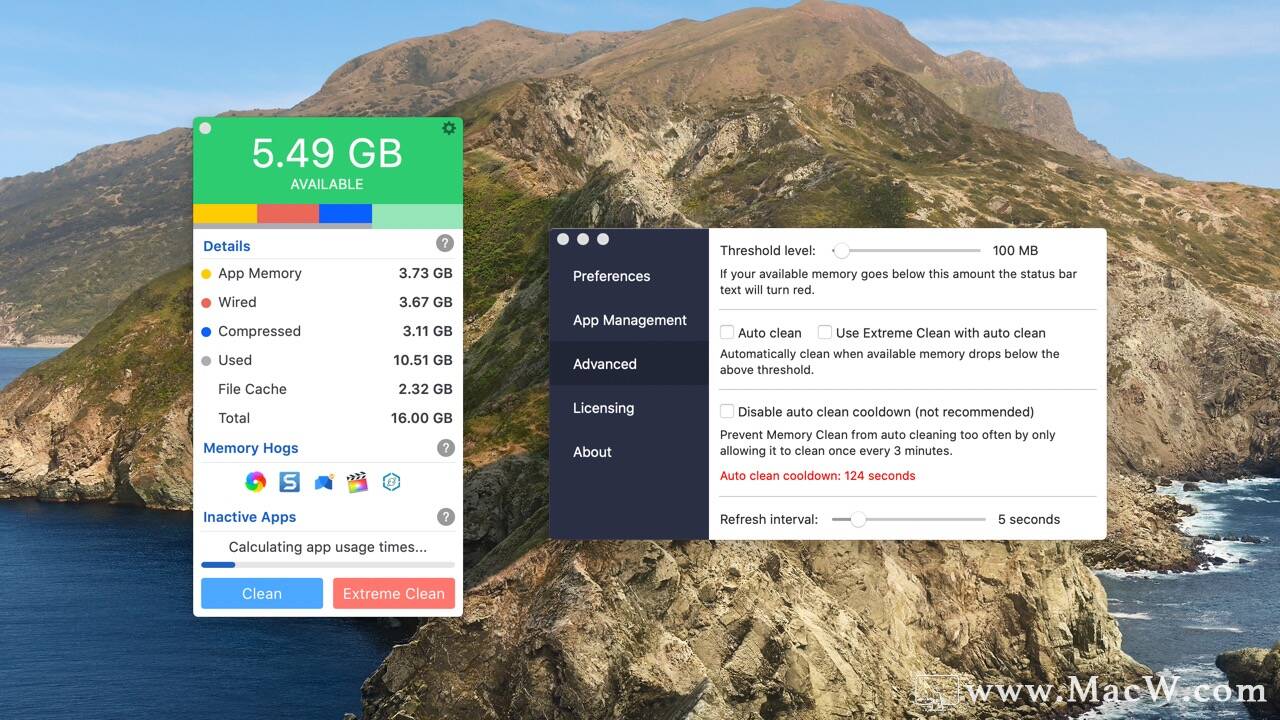
如何在Mac上检查内存
请按照以下步骤获取Mac内存信息:
1.转到Apple菜单(在屏幕的左上角找到Apple标志),选择关于本机。
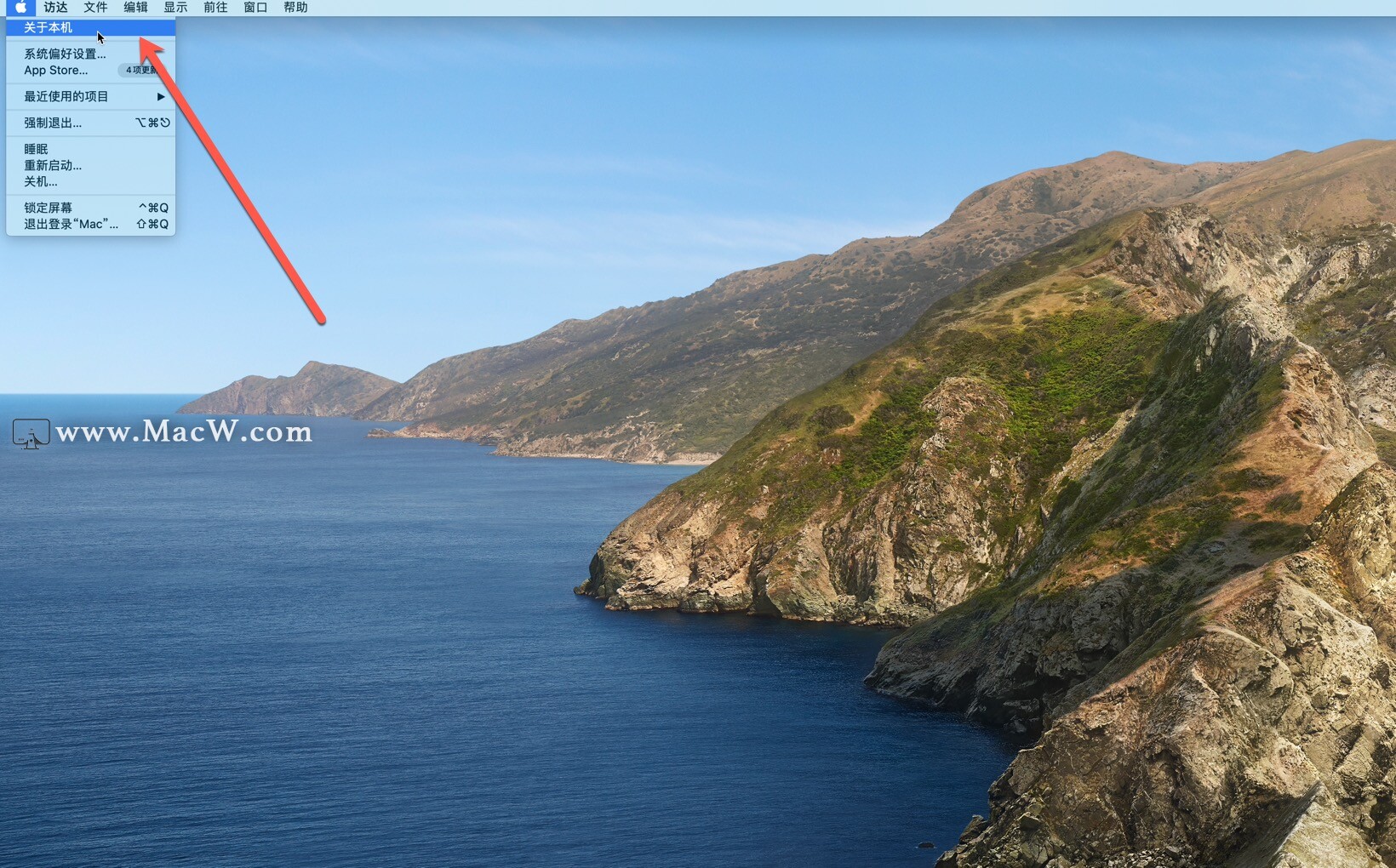
2.在这里,您可以看到Mac上安装了多少内存。

如何在Mac上通过应用检查内存使用情况
在Mac上,有多种检查应用程序内存使用情况的方法。本教程介绍的是通过活动监视器的方法来检查内存使用情况。
如何使用活动监视器在Mac上检查内存使用情况?
1.启动活动监视器应用程序。您可以在启动板中找到它。

2.切换到“ 内存”选项卡。
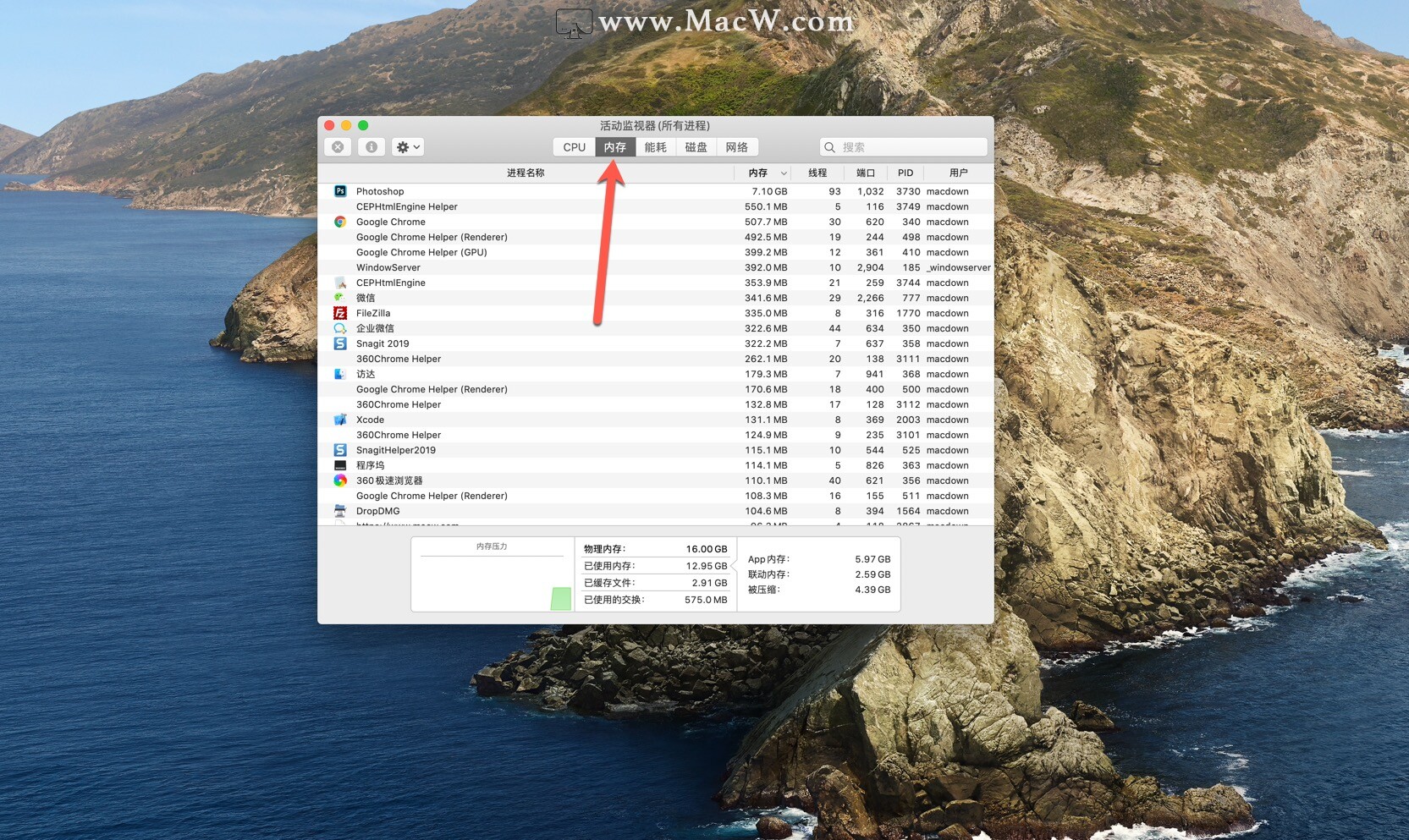
在这里,您可以查看有关应用程序和系统所有进程的内存使用情况的详细信息。在窗口底部,您可以看到已用内存量,操作图以及其他RAM使用情况信息。
如何释放ram内存
你可以使用Memory Clean 3来释放内存空间,提升Mac性能!
Memory Clean 3破解版功能介绍
加速你的Mac
Memory Clean是优化Mac内存的终极应用程序,最适合在使用内存(RAM)密集型应用程序或游戏后使用。它复制了重新启动系统的感觉。
奖项和荣誉
这不仅是全球下载量最大的内存清理实用程序,它还被Apple在Mac App Store中作为2014年的Invaluable Utility使用。2013年,Macworld将Memory Clean称为“Mac Gem”。
这个怎么运作
Memory Clean通过清除Mac的非活动内存来工作,最好在关闭不打算在几小时内快速重新使用的密集程序时使用。
发现记忆内存
Memory Clean 3可让您知道哪些应用占用了Mac上最多的内存,并且可以在关闭时自动恢复内存。
非活动应用程序通知
您可以启用Memory Clean 3来通知您在一段时间内未使用的已打开应用程序。您可以关闭这些非活动应用程序以减少内存使用量
控制清洁
- 使用Memory Clean,您可以将应用程序设置为在可用内存低于定义的阈值量时自动清理内存。您不再需要记住继续释放内存以保持Mac快速运行。
界面主题
您可以使用美丽的明暗主题自定义Memory Clean 3界面。
此外,您可以在详细或紧凑的界面设计之间进行选择。
最后,许多资深用户会很高兴知道停靠模式又回来了!
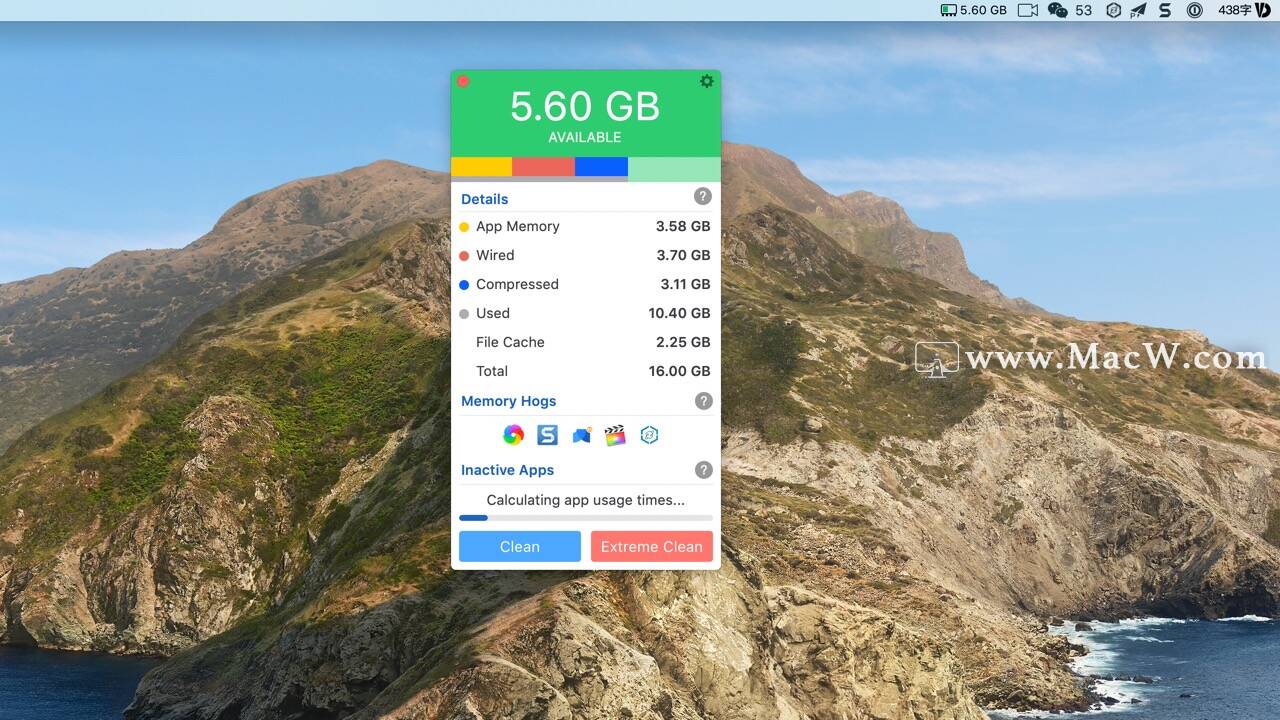
以上就是MacW小编为大家带来的“如何在Mac上检查内存情况?如何释放RAM以修复速度较慢的Mac?”,本文关键词:“内存检查,释放内存,Mac性能”,链接:“https://www.macw.com/news/689.html”,转载请保留。
相关文章
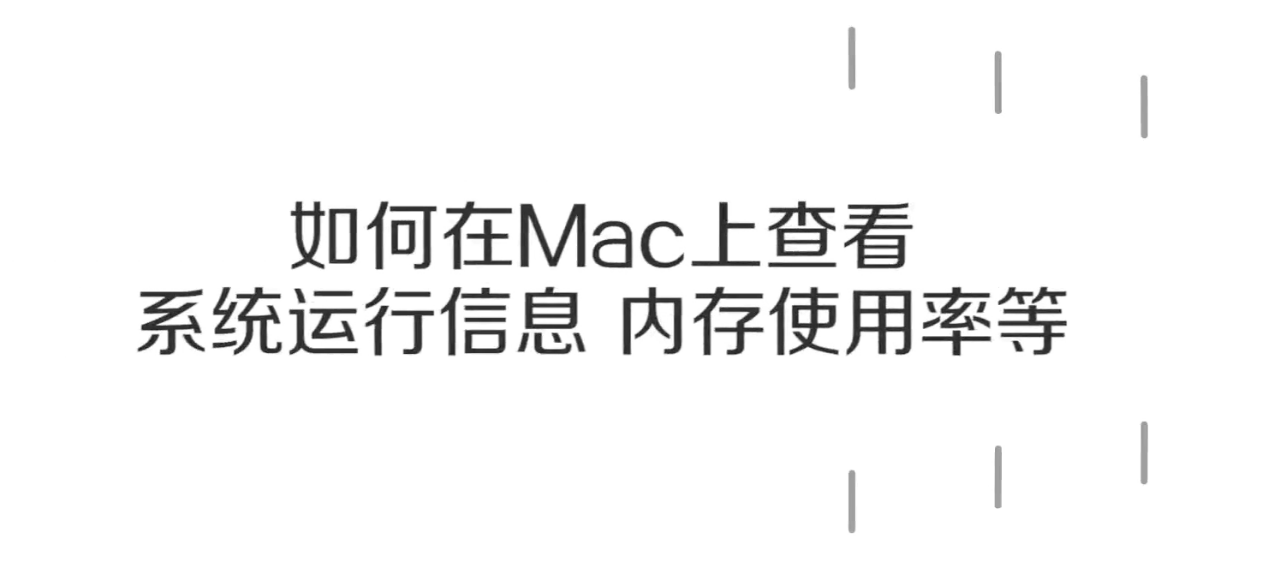
Mac教程如何在MAC上查看系统运行信息、内存使用率等
如何在Mac上查看系统运行信息以及内存使用率?MacBook笔记本想要知道网速,内存使用,Maccpu使用情况,该怎么查看呢?
21342020-01-14

Mac资讯DaisyDisk轻松释放磁盘空间,使你的Mac高效运转!
想给你的Mac硬盘来场大扫除?DaisyDisk可以帮到你,这款App能高效清理长久以来累积的文档、照片、下载内容等各种“大而无用”的文件。
242020-04-03
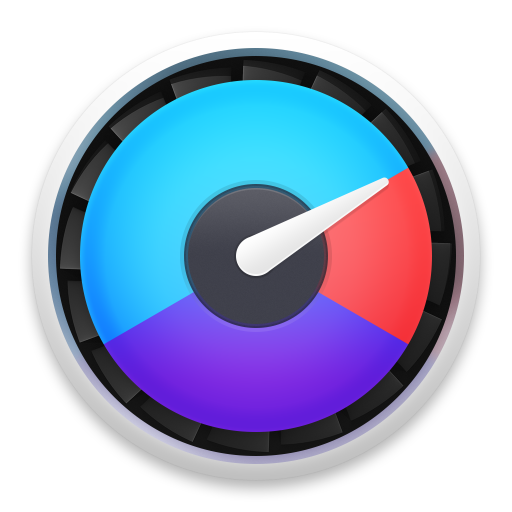
Mac教程macOS必裝系统监控工具iStat Menus——全方位掌控你的Mac
想知道Mac电脑哪些进程在后台运行?谁在占用CPU,内存或网络连接?今天MacW小编来跟大家分享一下在macOS 底下使用很久的系统监测软体iStat Menus
4032020-06-19

Mac教程如何在Mac上卸载32位应用程序?
最新的macOS软件更新Catalina带来了许多更改和令人惊叹的功能。但同时也带来了很多不便,因为macOS 10.15不支持32微系统,那么如何卸载32位应用程序呢?
552020-06-22
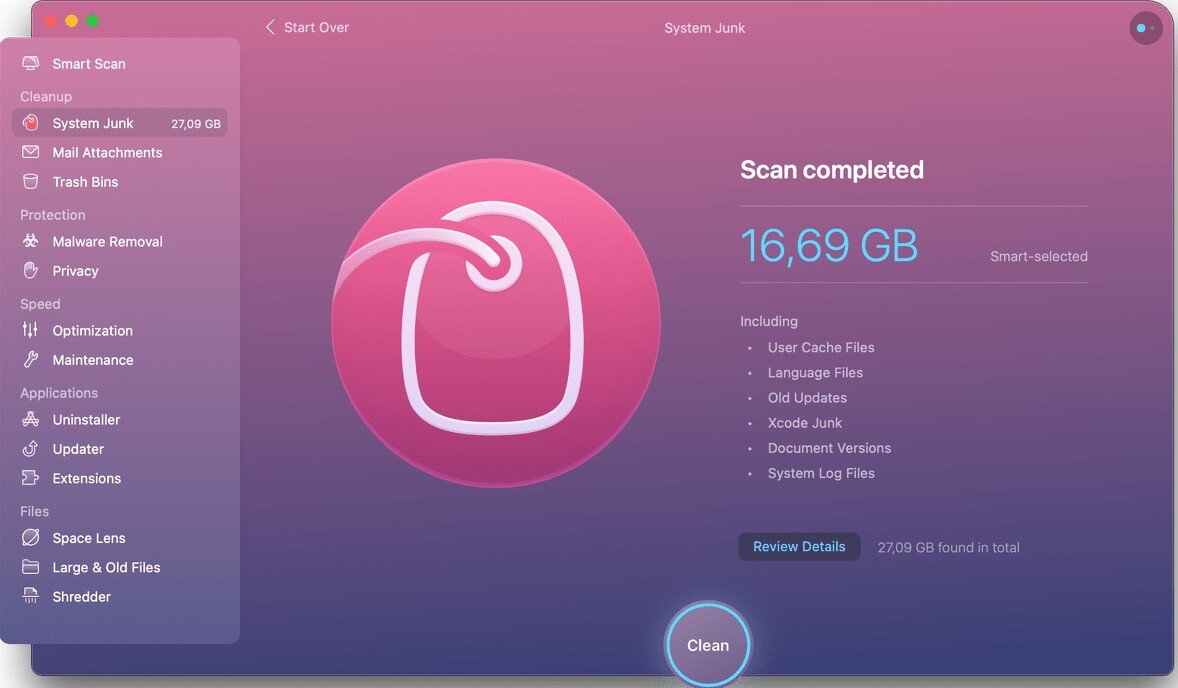
Mac技巧如何修复“您的系统已耗尽应用程序内存”错误
macOS基于Unix,这意味着其内存管理非常强大。但是,它并不完美,因此您可能仍然会看到一条错误消息,告诉您“您的系统已耗尽应用程序内存。” 这是什么意思,为什么会发生?我们将解释导致错误的原因以及解决方法。
462021-03-04

Mac常见问题如何检查 Mac 的内存是否有问题
想知道如何检查 Mac 上的内存吗?RAM是任何计算机的重要组成部分,当您在 Mac 上启动应用程序时,它需要部分可用内存才能运行。如果您的计算机内存出现问题,可能会出现严重问题。
532022-01-05
